笔记本电脑上数字键打不出来怎么办 笔记本电脑数字键不能打出数字怎么办
更新时间:2023-07-03 13:52:50作者:yang
笔记本电脑上数字键打不出来怎么办,在使用笔记本电脑的时候,数字键是我们经常会用到的,但是有时候会发现数字键无法使用,打不出来数字,这该怎么办呢?出现这种情况有可能是由于各种各样的原因导致的,下面我们一起来看看应该如何解决这个问题。
笔记本电脑数字键不能打出数字怎么办
具体方法:
1.找到键盘fn,然后加fn+f10(insert)。


2.然后按键盘顶部数字,那么此时看看是否能够输入 。

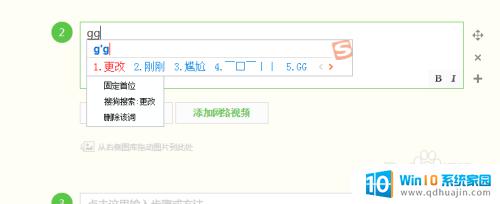
3.不能够输入,再次尝试fn+num。如下图。


4.此时再次按小键盘,那么就可以输入数字了。

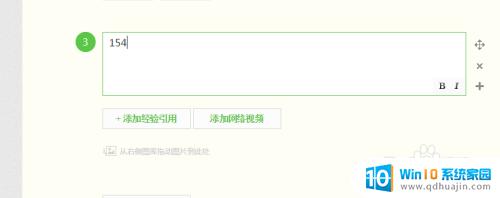
如果你的笔记本电脑数字键无法正常工作,可以先尝试重启电脑或者检查键盘是否有灰尘或损坏等。如果问题仍未解决,可以考虑通过外接键盘或者重新安装键盘驱动程序来解决问题。如果以上方法依然无效,可能需要考虑更换键盘或者联系维修服务。
笔记本电脑上数字键打不出来怎么办 笔记本电脑数字键不能打出数字怎么办相关教程
热门推荐
电脑教程推荐
win10系统推荐
- 1 萝卜家园ghost win10 64位家庭版镜像下载v2023.04
- 2 技术员联盟ghost win10 32位旗舰安装版下载v2023.04
- 3 深度技术ghost win10 64位官方免激活版下载v2023.04
- 4 番茄花园ghost win10 32位稳定安全版本下载v2023.04
- 5 戴尔笔记本ghost win10 64位原版精简版下载v2023.04
- 6 深度极速ghost win10 64位永久激活正式版下载v2023.04
- 7 惠普笔记本ghost win10 64位稳定家庭版下载v2023.04
- 8 电脑公司ghost win10 32位稳定原版下载v2023.04
- 9 番茄花园ghost win10 64位官方正式版下载v2023.04
- 10 风林火山ghost win10 64位免费专业版下载v2023.04